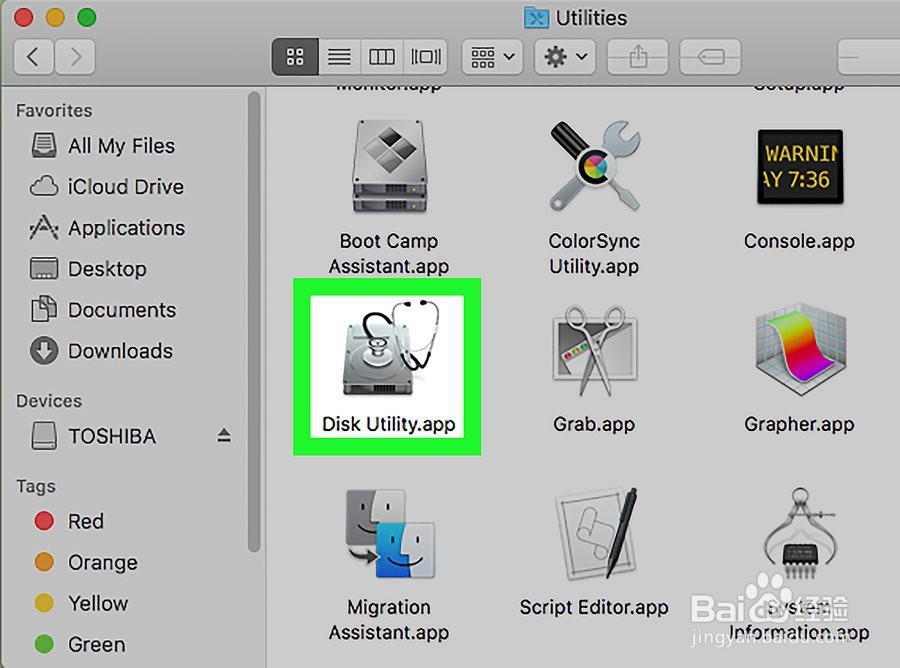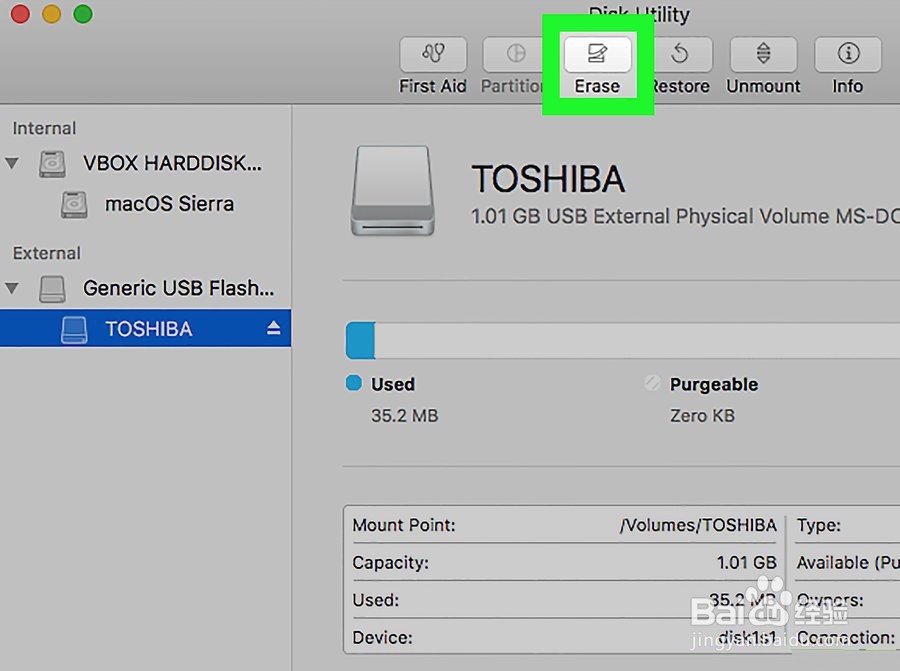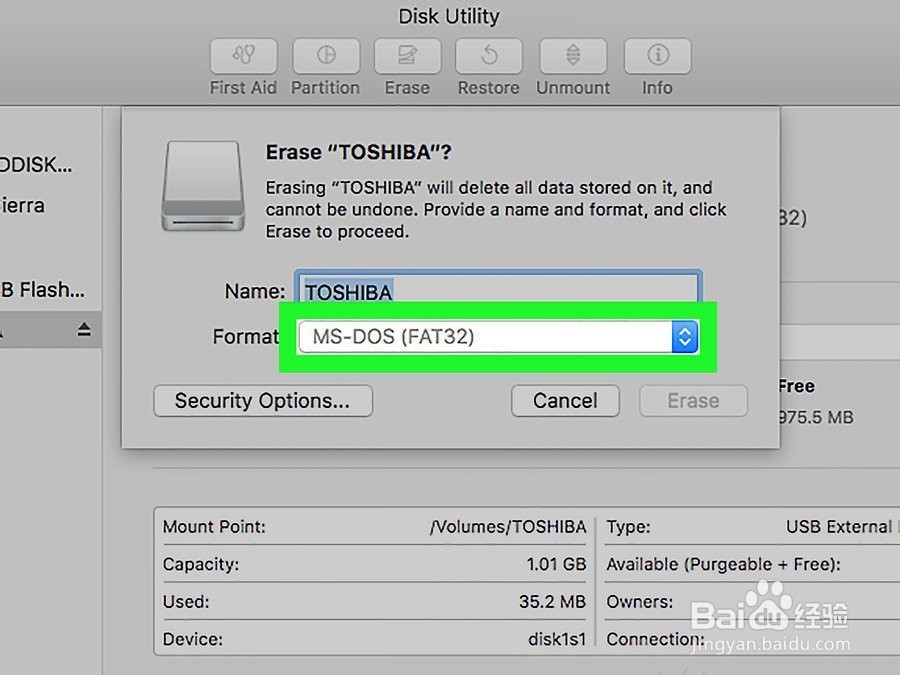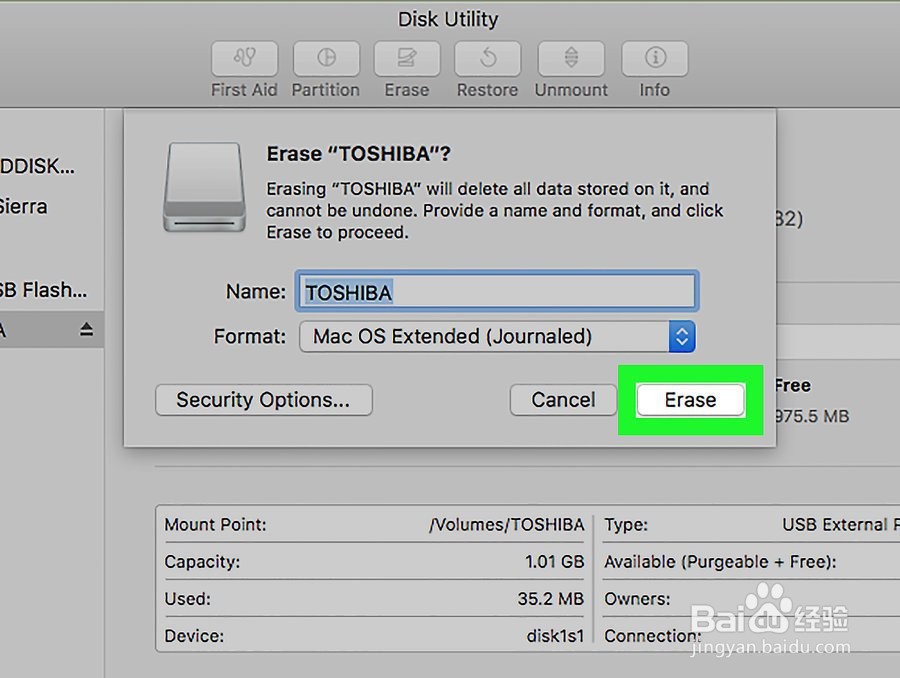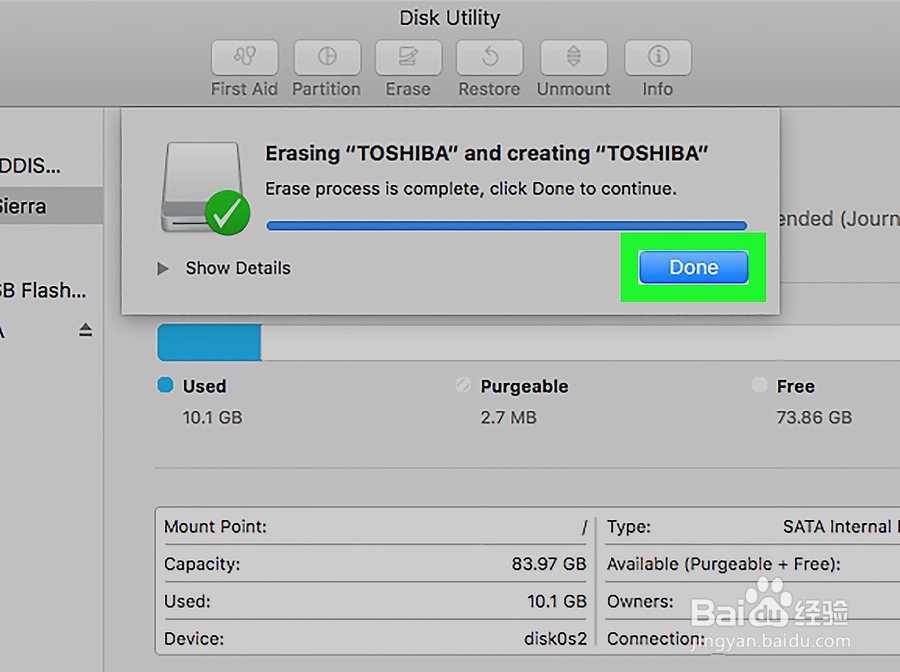如何在Mac上格式化USB
1、将USB驱动器连接到Mac计算机,打开“应用程序”文件夹,然后单击“实用程序。”
2、点击“磁盘工具。”“磁盘工具”窗口将打开并显示在屏幕上。
3、在“磁盘工具”的左侧窗口窗格中,单击USB驱动器的名称。
4、单击“磁盘工具”窗口顶部显示的“擦除”选项卡。
5、点击“格式”旁边的下拉菜单。”
6、选择“ Mac OS牡句圪握扩展(日志式)”或您喜欢的格式类型。前一个选项可以帮助确保USB驱动器与Mac完全兼容,因为默认情况下大多数USB驱动器已针对Windows计算机进行了预格式化。
7、在“名称”字段中输入USB驱动器的名称。
8、单击“磁盘工具”右下角的“擦除”按钮。
9、当确认对话框显示在屏幕上时,再次单击“擦除”。现在将格式化USB驱动器,并准备在Mac计算机上使用
声明:本网站引用、摘录或转载内容仅供网站访问者交流或参考,不代表本站立场,如存在版权或非法内容,请联系站长删除,联系邮箱:site.kefu@qq.com。
阅读量:77
阅读量:55
阅读量:91
阅读量:50
阅读量:40